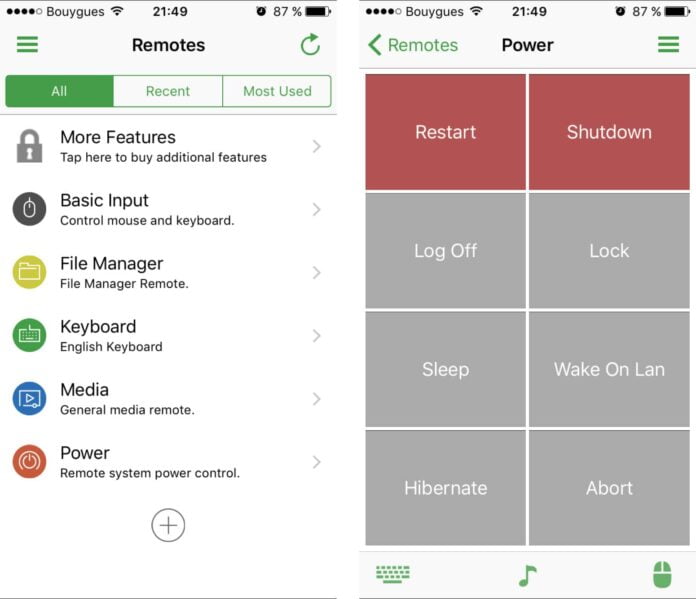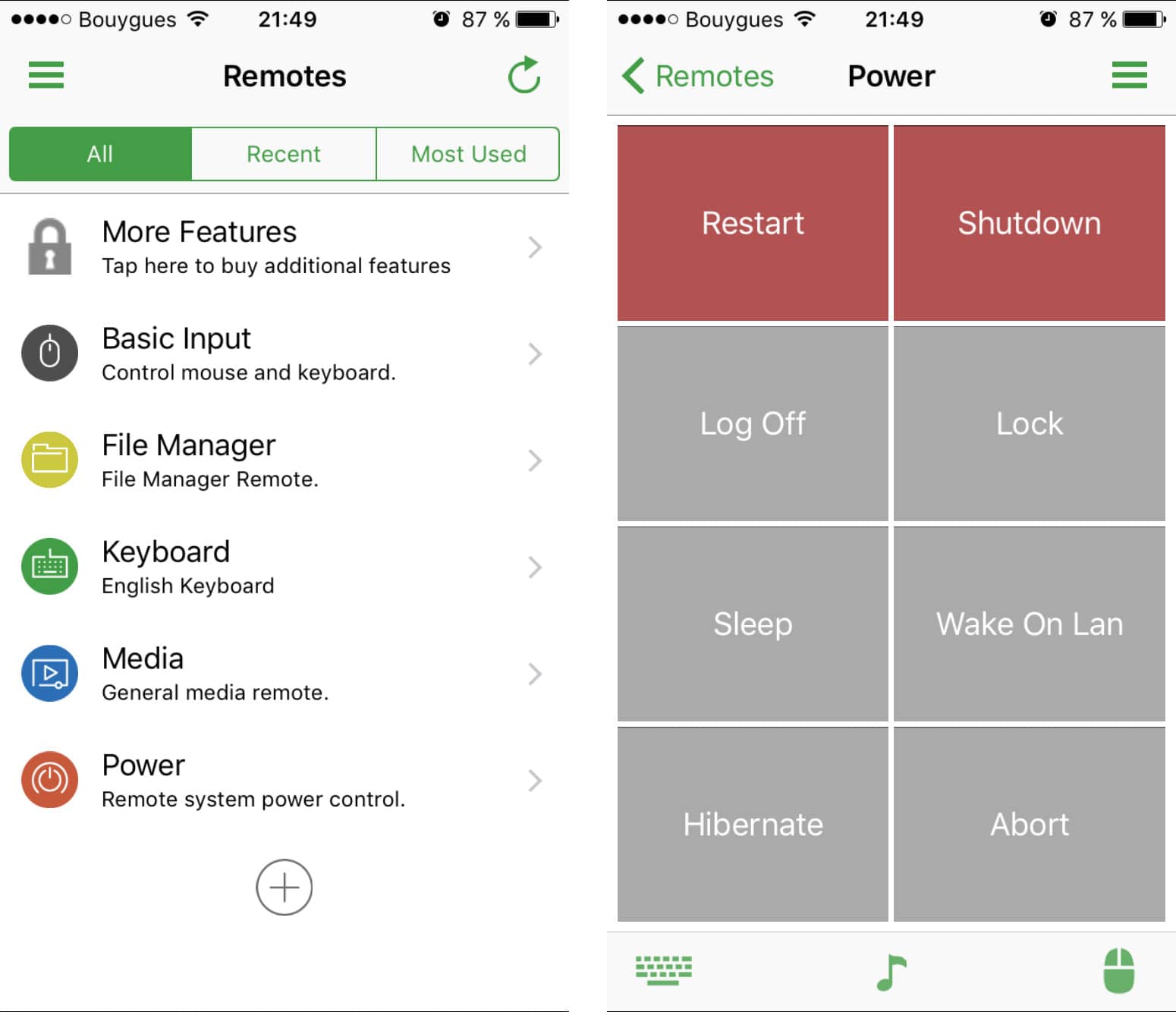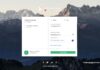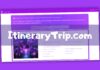Il existe de nombreuses raisons pour lesquelles il peut être pratique d’éteindre à distance votre ordinateur : éviter la surchauffe, faire des économies d’énergie, éviter les intrusions sur votre poste… ou tout simplement la flemme de vous lever de votre canapé ou de votre lit… bref, cela peut être bien pratique, surtout si vous pouvez faire cela depuis un appareil que vous avez sur vous en permanence : votre smartphone !
Nous allons donc voir comment mettre en veille ou éteindre votre ordinateur à distance depuis votre smartphone en quelques étapes simples.
Installer Unified Remote
L’application Unified Remote propose en réalité diverses télécommandes pour différentes utilisations en lien avec votre ordinateur, mais nous allons l’utiliser aujourd’hui dans le but précis de jouer sur l’alimentation de votre ordinateur : mise en veille, arrêt, hibernation et même allumage pour les ordinateurs capables d’utiliser les fonctionnalités Wake On Lan.
Pour l’utiliser, vous allez devoir télécharger l’application gratuite Unified Remote disponible pour iOS, Android et Windows Phone sur votre smartphone et installer son application serveur sur votre ordinateur (vous pouvez la trouver ici). L’application pour ordinateur est disponible pour Windows, MacOS, Linux et même Raspberry Pi !
L’installation de l’application serveur sur votre ordinateur ne présente pas de difficultés particulières. Laissez-vous guider par l’utilitaire d’installation.
Configurer Unified Remote
Une fois le serveur installé sur votre machine, rendez-vous sur l’application pour smartphone. Pour ce faire, il est nécessaire que votre ordinateur et le smartphone soient connectés sur le même réseau WiFi.
Lorsque vous lancez l’application, elle va scanner votre réseau local à la recherche d’un serveur Unified Remote.
Une fois le serveur trouvé, vous allez accéder à une liste de fonctionnalités proposées par l’application.
Choisissez la dernière : « Power ».
Vous aurez alors accès à toutes les options d’alimentation de votre ordinateur, à savoir :
- Restart (Redémarrer)
- Shutdown (Éteindre)
- Log Off (pour déconnecter votre session)
- Lock (pour verrouiller votre session)
- Sleep (Mise en veille)
- Wake on Lan (permet de démarrer un ordinateur éteint, si votre ordinateur le permet)
- Hibernate (Mode hibernation)
- Abort (Annuler)
Unified Remote est très facile à utiliser sur votre réseau local en WiFi. Mais il est également possible de se connecter à distance depuis n’importe où. Le site propose d’ailleurs un tutoriel en anglais pour vous aider à configurer votre connexion. La manipulation n’est pas très compliquée mais nécessite tout de même que vous soyez capable d’aller farfouiller dans la gestion des ports de votre routeur ou box Internet.
Vous l’aurez compris, Unified Remote offre bien d’autres possibilités que je vous laisse découvrir. En attendant, vous avez désormais un outil vous permettant de piloter la veille et l’extinction de votre ordinateur à distance, depuis votre smartphone !
Article mis à jour le 7 mai 2025 par Byothe